iPhone 배터리 소모 문제를 해결하는 12가지 방법
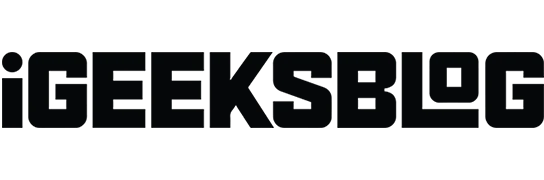
비정상적인 배터리 소모 문제는 iOS 17 설치 후 iPhone에서 발생하는 최악의 상황 중 하나입니다. iOS 17 안정 버전이 공식적으로 출시된 이후 일반 대중으로부터 iPhone 배터리 소모 문제에 대한 많은 보고가 있었습니다.
그렇다면 iOS 17 배터리 소모 문제에도 직면하고 있습니까? 하루가 끝나기도 전에 iPhone 배터리가 방전되는 경우가 자주 있습니까? 이 포괄적인 가이드에는 iOS 17 또는 모든 버전을 실행하는 iPhone에서 배터리를 쉽게 절약할 수 있는 모든 팁, 조정 및 솔루션이 포함되어 있습니다. 한 번 보자.
- 위치 서비스 끄기
- 홈 화면에서 불필요한 위젯 제거
- 어두운 모드 사용
- 백그라운드 앱 새로 고침 비활성화
- 자동 밝기 켜기
- 불필요한 앱을 종료하세요
- 정기적으로 iPhone을 다시 시작하십시오
- iPhone을 뒤집어 놓으세요.
- 자동 다운로드 및 앱 업데이트 비활성화
- 최적화된 배터리 충전 활성화
- 저전력 모드 켜기
- iPhone에서 iOS 버전 업데이트
1. 위치 서비스 끄기
음식 배달, 택시 서비스, 지도 등과 같은 많은 앱이 성공적으로 작동하려면 위치 액세스가 필요합니다. 날씨 및 시스템 서비스와 같은 다른 앱도 백그라운드에서 위치에 자주 액세스합니다. 대부분의 일반적인 상황에서는 괜찮습니다.
하지만 iPhone 배터리가 너무 부족한 경우 위치 기능을 끄면 더 오래 지속되는 데 도움이 됩니다. 방법은 다음과 같습니다.
- 설정 앱을 열고 아래로 스크롤한 후 개인정보 보호를 탭하세요 .
- 위치 서비스 를 탭하세요 .
- 위치 서비스 토글을 끕니다 .
2. 홈 화면에서 불필요한 위젯을 제거하세요
예, iOS 17은 뛰어난 위젯 지원을 제공합니다! 그러나 iPhone 홈 화면을 이러한 항목으로 불필요하게 채우면 배터리 수명에 큰 타격을 줄 수 있습니다.
이는 위젯(예: 날씨 또는 뉴스)이 지속적으로 데이터를 새로 고쳐 최신 정보를 제공하기 때문입니다. 그리고 이는 배터리에 영향을 미칩니다.
위젯을 제거하려면: 위젯을 길게 누르고 위젯 제거 → 제거를 선택하세요 .
3. 다크 모드를 사용하세요
다크 모드는 OLED 디스플레이가 탑재된 iPhone(iPhone X, XS, XS Max, 11 Pro, 11 Pro Max, iPhone 12 라인업, iPhone 13 라인업, iPhone 14 라인업, iPhone 15 라인업) 의 배터리 수명을 크게 연장할 수 있습니다(안타깝게도 iPhone XR, 11, SE 2020 및 기타 모든 구형 iPhone은 LCD 패널을 사용합니다.)
- 설정 앱을 열고 디스플레이 및 밝기를 탭하세요 .
- 외모 아래에서 어둠을 탭하세요 .
4. 백그라운드 앱 새로 고침 비활성화
이 기능은 백그라운드에서 앱 데이터를 자주 새로 고칩니다. 훌륭한 iOS 최적화에도 불구하고 백그라운드 앱 새로 고침은 배터리에 큰 부하를 줍니다. 따라서 끄는 것이 가장 좋습니다.
- 설정 앱을 열고 일반을 탭하세요 .
- 백그라운드 앱 새로 고침을 탭하세요 .
- Background App Refresh 를 다시 탭 하고 다음 화면에서 Off 를 선택하세요 .
5. 자동 밝기를 켜세요
기본적으로 자동 밝기는 켜져 있습니다. 하지만 이것을 변경한 경우 다시 확인하는 방법은 다음과 같습니다.
- 설정 앱을 열고 접근성을 탭하세요 .
- 디스플레이 및 텍스트 크기를 탭합니다 .
- 끝까지 스크롤하여 자동 밝기 토글 이 녹색인지 확인하세요.
6. 불필요한 앱을 종료하세요
몇몇 사람들은 모든 앱을 자주 종료하는 나쁜 습관을 가지고 있습니다! 불필요하게 앱을 강제로 닫았다가 다시 여는 행위를 여러 번 수행하면 평균보다 더 많은 배터리를 소모합니다.
따라서 항상 오작동하거나 응답하지 않거나 오랫동안 필요하지 않은 앱만 종료하십시오. 즉, 앱을 강제 종료하는 방법은 다음과 같습니다 .
- Face ID가 지원되는 iPhone의 경우 화면 하단에서 위로 스와이프한 후 잠시 기다립니다. iPhone에 홈 버튼이 있으면 빠르게 두 번 누르세요.
- 종료하려면 앱 카드를 위로
드래그하세요 .
7. 정기적으로 iPhone을 다시 시작하세요
iPhone이 올바르게 작동하는지 확인하는 쉬운 방법 중 하나는 정기적으로 다시 시작하는 것 입니다 . 이제 ‘얼마나 정기적으로?’라고 물으실 수 있습니다. 잘! 정해진 답은 없지만 2~3일에 한 번씩 iPhone을 다시 시작하는 것을 좋아합니다. 이렇게 하면 모든 것이 원활하게 유지됩니다. 또한 최신 iOS로 업데이트한 후 다시 시작하는 것도 권장할 만한 조치입니다.
8. iPhone을 뒤집어 놓습니다.
화면이 아래를 향한 상태(표면을 향함)로 iPhone을 놓으면 알림을 받을 때 디스플레이가 켜지지 않는다는 것을 알고 계셨습니까?
이렇게 하면 배터리가 크게 절약됩니다. 좋은 점은 알림음(및 진동)이 계속 들린다는 것입니다.
또한 매일 6개의 쓸모없는 알림을 스팸으로 보내는 음식이나 식료품 배달 앱과 같은 불필요한 앱에 대한 앱 알림을 끄도록 선택할 수도 있습니다 !
9. 자동 다운로드 및 앱 업데이트 비활성화
- 설정 앱을 열고 일반 → 소프트웨어 업데이트 → 자동 업데이트를 탭하세요 .
- iOS 업데이트 다운로드 토글을 끕니다 .
- 기본 설정 화면으로 돌아갑니다. 아래로 스크롤하여 App Store를 탭합니다 .
- 자동 다운로드에서 앱 및 앱 업데이트 토글을 끕니다 . 모바일 데이터에서 자동 다운로드를 끕니다 . 또한 비디오 자동 재생을 탭 하고 끄십시오.
10. 최적화된 배터리 충전 활성화
이 기능은 충전 루틴을 학습하여 배터리 노후화를 줄이고, 80%가 지나면 배터리를 사용해야 할 때까지 배터리를 충전할 때까지 기다립니다.
예를 들어, 매일 집에서 iPhone을 밤새 충전에 연결하면 습관이 학습됩니다. 이제 휴대폰은 일반적으로 최대 80%까지 충전됩니다. 하지만 그 이후에는 밤새 충전이 중단되고 iPhone을 사용해야 하는 직전(예: 이른 아침)에 80%를 초과하여(즉, 최대 100%) 충전이 완료됩니다.
충전 완료 예정 시간을 알려주는 알림이 화면에 표시됩니다. 더 빨리 충전하려면 알림을 길게 터치한 후 ‘지금 충전’을 탭하세요.
iOS 13 이상에서는 최적화된 배터리 충전이 기본적으로 활성화되어 있습니다.
다시 확인하려면:
- 설정 앱 → 배터리 → 배터리 상태를 엽니다 .
- 최적화된 배터리 충전이 켜져 있는지 확인하세요 .
11. 저전력 모드 켜기
충전량이 20%로 떨어지면 저전력 모드를 활성화하라는 팝업이 표시됩니다.
배터리를 많이 소모하는 작업(메일 가져오기, 백그라운드 앱 새로 고침, 자동 다운로드, 일부 시각 효과 등)을 줄이고 백업을 최대화해야 할 때마다 이 기능을 켤 수도 있습니다.
- 설정 앱을 열고 배터리를 탭하세요 .
- 저전력 모드를 활성화합니다 .
더 많은 정보:
- 저전력 모드 버튼을 제어 센터에 추가하면 빠르게 활성화하거나 비활성화할 수 있습니다.
- Siri에게 이 기능을 켜거나 끄도록 요청할 수도 있습니다 .
- iPhone이 최대 80%까지 충전되면 LPM이 자동으로 비활성화됩니다.
12. iPhone에서 iOS 버전 업데이트
배터리 백업이 지속적으로 부족하다면 iPhone을 최신 iOS 버전으로 업데이트해야 할 때입니다.
iOS 버전이 비정상적으로 배터리를 소모하는 경우 사용자는 Apple의 피드백 페이지 와 소셜 미디어 에서 이에 대해 목소리를 높입니다 .
Cupertino 거인은 듣고 다음 업데이트에서 문제를 해결합니다. 배터리 백업 성능이 저하된 경우 보류 중인 iOS 업데이트를 다운로드하여 설치 하세요.
마찬가지로, 앱을 업데이트하면 더 나은 성능을 보장할 수도 있습니다.
iPhone에서 배터리를 절약하는 방법 : 일반 팁 !👍
- 필요하지 않을 때는 Wi-Fi와 Bluetooth를 끄십시오. 제어 센터 대신 설정 앱을 사용하십시오.
- 자동 잠금 간격을 30초로 설정: 설정 앱 열기 → 디스플레이 및 밝기 → 자동 잠금 → 30초 선택.
- 동작 줄이기 켜기: 설정 앱 → 접근성 → 동작 → 동작 줄이기 토글을 켭니다.
- 동적 배경화면 끄기 : 라이브 또는 동적 배경화면을 사용하지 마세요. 대신 정지 이미지를 사용하세요.
- 기차 안과 같이 신호가 약한 지역에서는 비행기 모드를 사용하세요.
- iPhone에서 들어서 깨우기 끄기 : 설정 앱 열기 → 디스플레이 및 밝기 → 들어서 깨우기 끄기
다음은 iPhone 배터리 수명을 늘리기 위해 오랫동안 테스트되고 신뢰할 수 있는 솔루션 중 일부입니다. 귀하의 사용법에 따라 여기의 권장 사항을 따랐기를 바랍니다.
마무리…
가기 전에, 주요 세대 업데이트를 설치한 후 배터리 백업이 형편없을 수 있다는 점을 알려드리고 싶습니다 . 이는 최신 버전이 iPhone 데이터를 다시 색인화하여 Spotlight Search 에서 해당 데이터를 합리적으로 사용할 수 있기 때문입니다 . 상당한 전력을 소비합니다. 새 iOS에서 콘텐츠 색인 생성이 완료되면(보통 24~48시간) 배터리 수명이 향상되고 정상으로 돌아옵니다.
놓치지 마세요:


답글 남기기